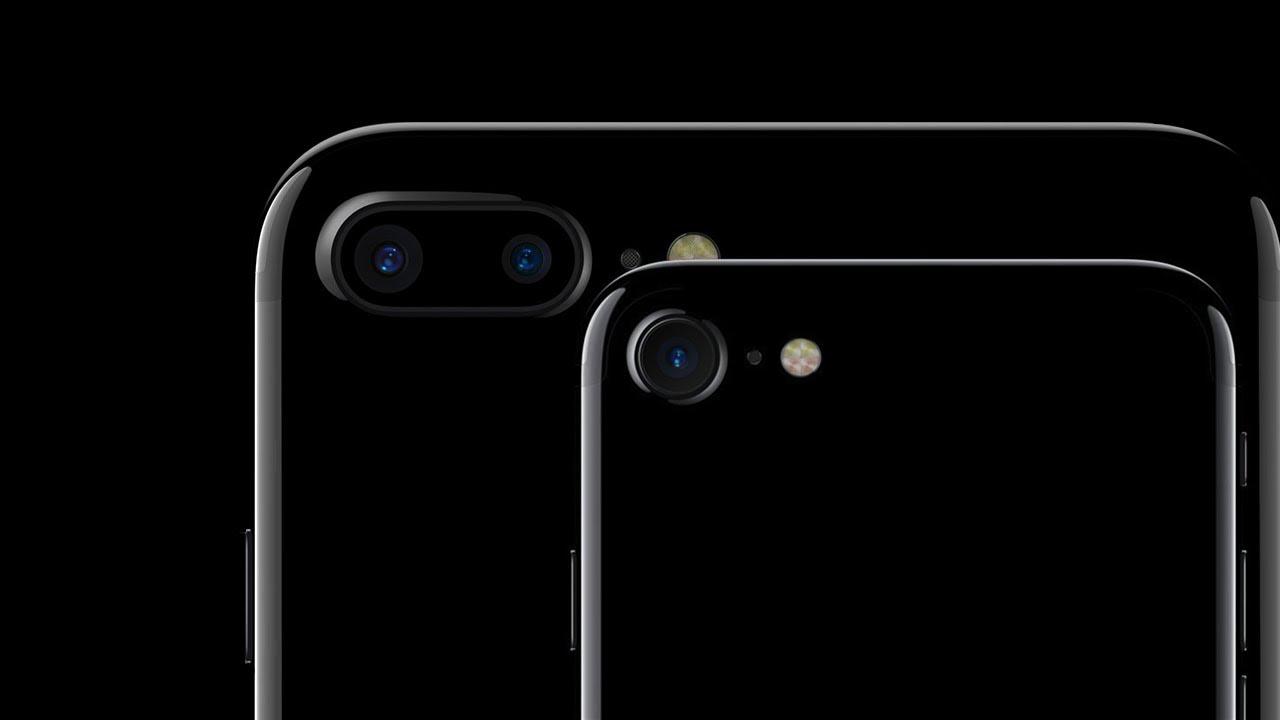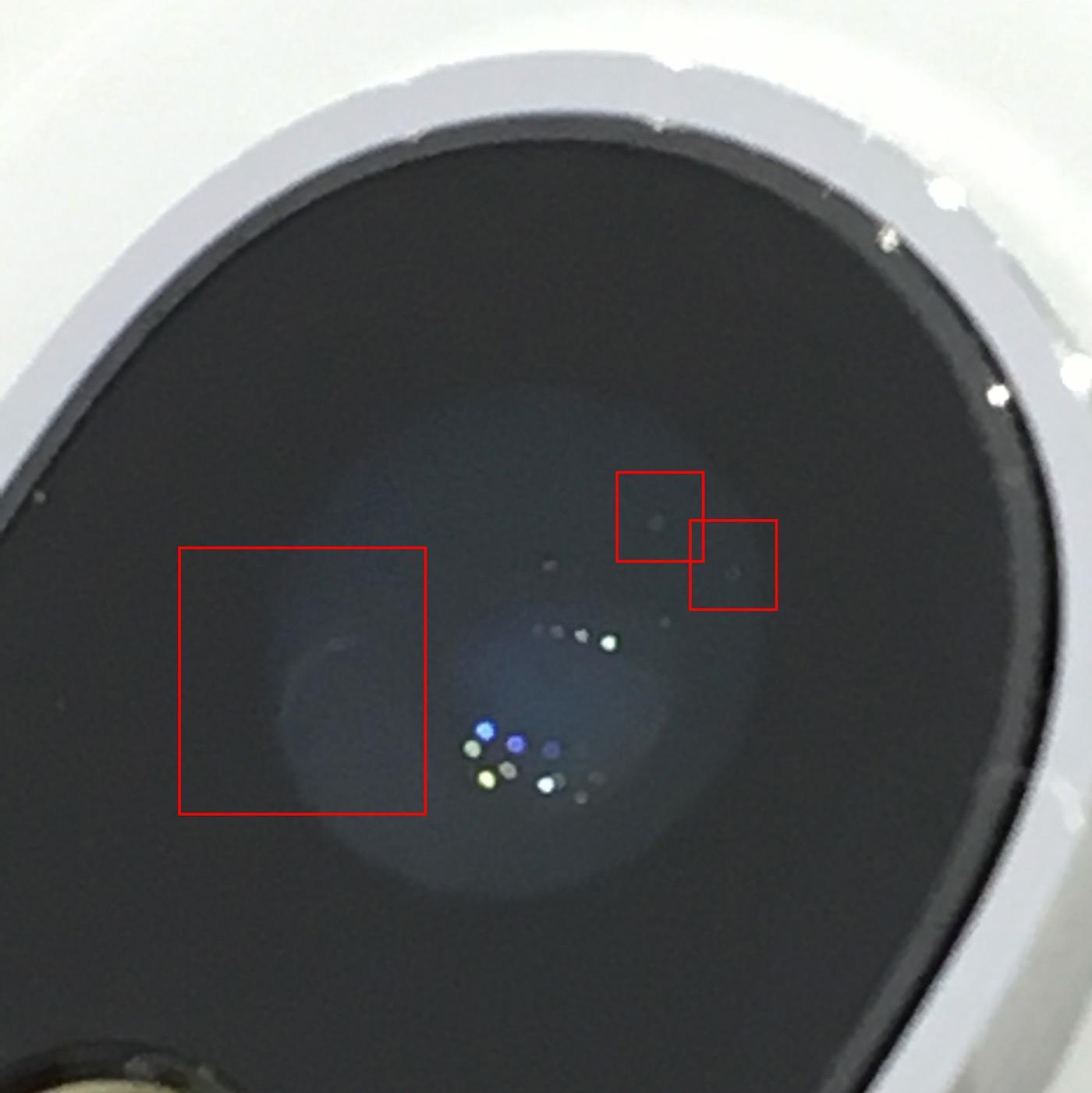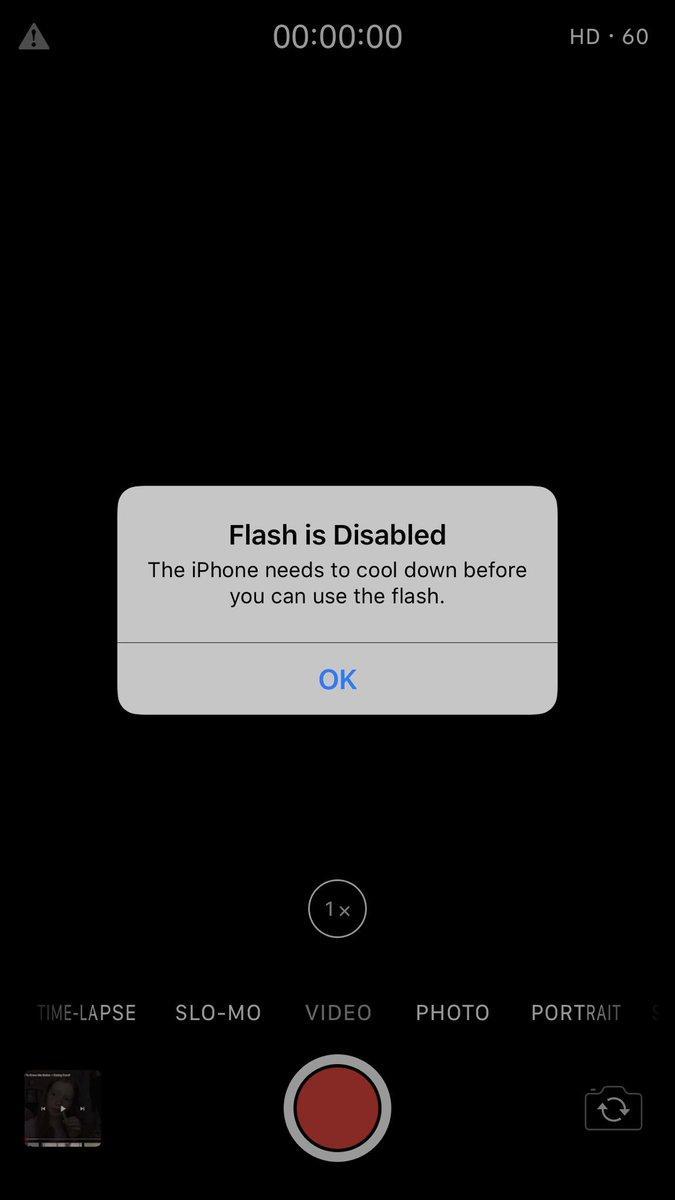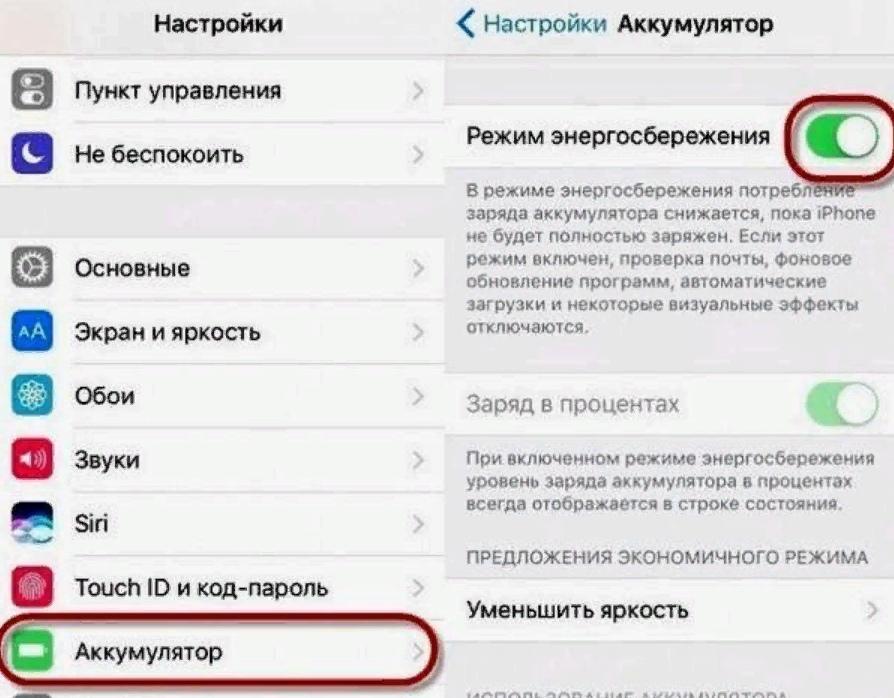- Почему не работает камера на айфоне: передняя или задняя
- Почему не работает задняя камера на айфоне
- Почему не работает фронтальная камера на Iphone
- Перестала фокусироваться камера на айфоне (изображение размытое)
- Появилось темное пятно на снимке с айфона
- На айфоне не работает камера: черный экран
- Не работает вспышка на айфоне
- Возможные решения
- Отключение энергосбережения
- Сброс всех настроек айфона
- Несовместимый чехол
- Неисправный модуль камеры
- Что делать, если не работает камера на iPhone
- Почему не работает камера на iPhone
- Причина 1: Сбой в работе приложения Камера
- Причина 2: Сбой в работе смартфона
- Причина 3: Некорректная работа приложения Камера
- Причина 4: Сбой в работе прошивки
- Причина 5: Некорректная работа режима энергосбережения
- Причина 6: Чехлы
- Причина 7: Неисправность модуля камеры
Почему не работает камера на айфоне: передняя или задняя
Популярность iPhone во многом объясняется повышенным вниманием Apple к качеству снимков и видеосъемки. Каждый год купертиновцы расширяют возможности своих модулей камер, добавляют линзы, увеличивают расширение и пиксели. Тем не менее, проблема, когда не работает камера на айфоне, периодически возникает у многих пользователей.
Почему не работает задняя камера на айфоне
Первая и самая частая причина — падение.
Фоновая камера айфона
Линза телефона — это вторая по уязвимости деталь после дисплея. И чехол спасает далеко не всегда. Но, если смартфон не «летал», то возможными причинами, почему не работает камера на айфоне, могут быть:
- нехватка оперативной памяти. В этом случае приложение просто не будет открываться;
- обновление системы. Сбой работы камеры наблюдается у многих пользователей при обновлении устройства на IOS 10 и выше;
- электрохимическая коррозия контактной площадки. Влага может попасть в телефон через любой порт и осесть на чипе, отвечающем за снимки;
- шлейф камеры потерял контакт. В основном это происходит либо при падении, либо при попадании влаги;
- на устройство воздействует магнитное поле. Некоторые дополнительные гаджеты для улучшения съемки, купленные не в официальном магазине, могут мешать работе оптической стабилизации.
О том, как понять и исправить проблемы, связанные с прошивкой гаджета Apple, пойдет речь ниже.
Важно! Если причина в выходе из строя одного из электронных компонентов, понадобится вмешательство специалиста.
Почему не работает фронтальная камера на Iphone
Чаще всего проблема, когда не работает фронтальная камера, возникает на iPhone 5s и 6. Проанализировав обращения в сервисный центр, в Apple выявили, что зачастую поломка происходит из-за попадания влаги через отверстие динамика. Причины стандартные — пот и дождь. Так что в следующих моделях добавили влагозащитную прокладку.
Если в iPhone 6 не работает фронтальная камера, стоит обратить внимание на температуру в области линзы. Из-за сильной нагрузки на процессор тот может греть контроллер, отвечающий за работу приложения. В остальном причины аналогичные: сбой ПО, нехватка ОЗУ, падение и отсоединение шлейфа.
Обратите внимание! Причины неполадок с камерами в айфоне могут быть связаны с наличием вредоносного ПО. Не стоит устанавливать сторонний софт в обход AppStore.
Перестала фокусироваться камера на айфоне (изображение размытое)
Автофокус — чуть ли не самая важная функция в фотосъемке. Без нее хороший снимок сделать не получится. Так получается, что иногда все запускается и работает, снимки делаются, видео пишется, а фокус нет, сколько не кликай по экрану.
Полное отсутствие фокуса на камере айфона
Причин может быть несколько:
- автофокус отключен в настройках;
- сбой в работе контроллера;
- края чехла мешают фокусировке;
- сбой ПО.
Также стоит убедиться, что на самой линзе нет пленки или загрязнений. Для очистки лучше использовать специальную салфетку из микрофибры. В крайнем случае ватную палочку и спирт.
К сведению! Отбросить оба варианта физической неисправности линзы поможет установка другого приложения для фотосъемки, например, Camera+ Free.
Появилось темное пятно на снимке с айфона
Еще одна проблема, свойственная как iPhone, так и любому другому аппарату. Темное пятно появляется исключительно после падения гаджета. После на каждом снимке в разных местах может быть одно или несколько пятен.
Некоторые пользователи путают эти пятна с битыми пикселями на матрице, однако они выглядят совсем по-другому. Черные пятна же могут быть следствием только двух причин — повредилось защитное стекло линзы или под линзу попал мусор.
Мусор под стеклом камеры
Обратите внимание! Самостоятельно исправить эту проблему не получится. Заменить защитное стекло сможет только специалист, как и собрать обратно линзу после очистки от мусора.
На айфоне не работает камера: черный экран
Еще одна распространенная проблема после падения или обновления ПО. Когда нужно воспользоваться камерой, вместо вывода на экран отображения того, что видит линза, пользователь видит только черный экран. А при попытке воспользоваться вспышкой или фонариком система может писать о перегреве устройства.
Не работает камера плюс сообщение о перегреве
Естественно, новое ПО никак не пытается убрать функцию фотосъемки с гаджета. Просто после обновления на айфоне неожиданно оказывается включенным энергосбережение, которое как раз и блокирует фото- и видеосъемку. Чтобы исправить проблему, достаточно настроить энергосберегающий режим.
Не работает вспышка на айфоне
Частично затронутую выше проблему со вспышкой или фонариком стоит рассмотреть подробнее. Для подсветки фото в iPhone используются светодиоды. Хоть они и отличаются низкими требованиями к температурному режиму, периодически они также могут перегреться. Проблема в основном возникает при:
- длительной съемке видео со включенной вспышкой, например, в ночном режиме;
- при использовании на улице или помещении с температурой выше 27 °C;
- открытии множества программ, что грузит и, соответственно, греет процессор;
- съемке на сильном морозе.
В большинстве случаев действительно стоит охладить гаджет. Также необходимо внимательно посмотреть, не загораживает ли чехол модуль вспышки и не выключена ли функция в настройках камеры. Проверить, работает ли модуль сам по себе, можно, обратившись в быстрое меню свайпом по экрану вниз и включив фонарик.
К сведению! Перегреть гаджет также может не оригинальный «не дышащий» чехол.
Возможные решения
Столкнувшись с любой из вышеприведенных проблем, следует последовательно пройти все этапы проверки для выявления наиболее очевидных причин неисправности приложения или модуля. В первую очередь нужно:
- проверить наличие свободной флэш-памяти. Если в iPhone нет свободного места для новых фотографий, могут наблюдаться сбои в работе приложения;
- закрыть все программы. Возможно, на устройстве одновременно работает несколько «тяжелых» приложений, и камера отказывается включаться из-за нехватки оперативной памяти;
- очистить поверхность линзы от загрязнений;
- попробовать снять чехол и воспользоваться камерой. Также рекомендуется удалить с поверхности телефона различные наклейки, в том числе NFC-метки или Sim-карту с функцией бесконтактной оплаты;
- проверить настройки камеры на предмет деактивации пропавших функций;
- убедиться, что приложение «Камера» не внесено в список заблокированного софта. Также, если на устройстве активирован родительский контроль, стоит посмотреть список ПО с ограниченным доступом.
Обратите внимание! Проверить блокировку приложения можно в настройках телефона в разделе «Общие» в пункте «Ограничения».
Отключение энергосбережения
Часто при обновлении ПО на iPhone 6 не работает передняя камера (также это касается 5S, SE, 6 Plus). Это связано с заводскими настройками энергосбережения, которых на момент выхода перечисленных моделей в IOS не существовало. Проблема может быть исправлена самим пользователем. Для этого нужно:
- Зайти в меню «Настройки».
- Перейти в раздел «Аккумулятор».
- Деактивировать переключатель напротив пункта «Режим энергосбережения».
Визуальная инструкция по отключению энергосбережения
Обратите внимание! Если после обновления ПО при активации камеры вместо отображения картинки появляется черный экран, а режим энергосбережения выключен, стоит попробовать его включить, подождать несколько минут и снова деактивировать.
Сброс всех настроек айфона
Лучшим решением всех проблем всегда был сброс настроек до заводских. Таким образом собьются не только настройки, которые могут мешать нормальному функционированию приложения, но и удалится вредоносное ПО, которое пользователь мог скачать по неосторожности.
Важно! Сбросив настройки, пользователь потеряет все свои мультимедийные файлы. Перед использованием команды стоит создать резервную копию.
Сброс настроек происходит следующим образом:
- Меню «Настройки».
- Раздел «Основные».
- Пункт «Сброс».
- Выбрать «Стереть настройки и контент».
После нужно подождать, когда айфон включится. Следом можно сразу восстановить свои личные файлы и проверить, заработала камера или нет. Если нет, стоит обратиться в сервисный центр.
Несовместимый чехол
Оригинальные чехлы от Apple не дают того персонализированного выбора, который предлагают китайские производители. Из-за этого некоторые владельцы гаджетов умудряются приобрести чехлы, которые мешают или полностью блокируют некоторые функции.
Пример чехла, из-за которого могут быть неполадки с камерой
Покупателям стоит убедиться, что чехол не закрывает линзу и прилегающие к ней элементы, а также, что в нем нет металлических или магнитных элементов, которые могут влиять на оптическую стабилизацию камеры, из-за чего может отсутствовать фокусировка.
Неисправный модуль камеры
Если все предыдущие советы не помогли, значит, модуль камеры повредился при падении или окислились контакты от влаги. Также есть вероятность, что просто отошла перемычка шлейфа, и, чтобы ее вернуть, достаточно без сильного фанатизма надавить пальцами на область камеры.
Важно! Если такой номер не прошел, делать что-то дальше самостоятельно не стоит. Лучше доверить это дело специалистам, которые имеют в распоряжении солюшные пакеты для диагностики.
Если такой возможности нет по финансовым или локальным причинам, можно попытаться произвести диагностику самостоятельно. Благо, обзоры на Ютуб показывают и разбирают каждую мелкую деталь самого популярного в мире телефона.
После разбора устройства нужно внимательно осмотреть шлейф и место крепления к плате на предмет потери контакта или наличия окисления. В первом случае достаточно будет вернуть шлейф на место, во втором — придется заказывать новую деталь.
Пример, как выглядит модель камеры со шлейфом на айфон 6
Камера может выйти из строя из-за падения или попадания влаги. В первом случае может отойти или повредиться шлейф, во втором — окислиться контакты. Также некорректная работа приложения может наблюдаться после установки обновлений, активации энергосберегающего режима, наличия вредоносного ПО, неоригинальных чехлов, попадания под защитное стекло линзы мусора, нехватки оперативной памяти, перегрева светодиодной вспышки или продолжительной съемки в условиях экстремальных температур. И многие проблемы пользователь может решить самостоятельно.
Источник
Что делать, если не работает камера на iPhone
Почему не работает камера на iPhone
Как правило, в большинстве случаев камера яблочного смартфона перестает функционировать из-за неполадок в работе программного обеспечения. Реже — из-за поломки внутренних деталей. Именно поэтому, прежде чем обращаться в сервисный центр, следует попробовать устранить неисправность самостоятельно.
Причина 1: Сбой в работе приложения Камера
Прежде всего, если телефон отказывается снимать, показывая, например, черный экран, следует подумать о том, что приложение Камера зависло. 
Чтобы перезагрузить данную программу, вернитесь на рабочий стол с помощью кнопки Домой. Дважды щелкните по этой же кнопке, чтобы отобразить список запущенных приложений. Смахните вверх программу Камера, а затем попробуйте запустить ее вновь.
Причина 2: Сбой в работе смартфона
Если первый способ не принес результата, следует попробовать перезапустить Айфон (причем последовательно выполнить как обычную перезагрузку, так и принудительную).
Причина 3: Некорректная работа приложения Камера
Приложение может из-за сбоев в работе не переключать на фронтальную или основную камеру. В этом случае необходимо попробовать многократно нажать кнопку смены режима съемки. После этого проверьте, заработала ли камера.
Причина 4: Сбой в работе прошивки
Переходим к «тяжелой артиллерии». Предлагаем вам выполнить полное восстановление устройства с переустановкой прошивки.
- Для начала следует обязательно обновить текущую резервную копию, иначе вы рискуете потерять данные. Для этого откройте настройки и выберите меню управления учетной записью Apple ID.
Следом откройте раздел «iCloud».
Подключите iPhone к компьютеру с помощью оригинального USB-кабеля, а затем запустите программу iTunes. Введите телефон в DFU-режим (специальный аварийный режим, который позволит выполнить чистую установку прошивки для Айфона).
Подробнее: Как ввести iPhone в режим DFU
Если ввод в DFU будет выполнен, iTunes предложит восстановить устройство. Запустите данный процесс и дождитесь его окончания.
Причина 5: Некорректная работа режима энергосбережения
Специальная функция iPhone, реализованная в iOS 9, позволяет значительно сэкономить заряд аккумулятора за счет отключения работы некоторых процессов и функций смартфона. И даже если в данный момент эта функция отключена, ее следует попробовать перезапустить.
- Откройте настройки. Перейдите к разделу «Аккумулятор».
Причина 6: Чехлы
Некоторые металлические или магнитные чехлы могут препятствовать нормальной работе камеры. Проверить этого просто — достаточно снять этот аксессуар с устройства.
Причина 7: Неисправность модуля камеры
Собственно, заключительная причина неработоспособности, которая уже касается аппаратной составляющей — неисправность модуля камеры. Как правило, при таком типе неисправности экран iPhone показывает лишь черный экран.
Попробуйте немного надавить на глазок камеры — если модуль потерял контакт со шлейфом, данный шаг может вернуть на некоторое время изображение. Но в любом случае, даже если это помогло, следует обратиться в сервисный центр, где специалист проведет диагностику модуля камеры и оперативно устранит неполадку.
Надеемся, эти несложные рекомендации помогли вам решить возникшую проблему.
Помимо этой статьи, на сайте еще 12486 инструкций.
Добавьте сайт Lumpics.ru в закладки (CTRL+D) и мы точно еще пригодимся вам.
Отблагодарите автора, поделитесь статьей в социальных сетях.
Источник